Dokunmatik yüzey, telefonunuzun normal bir parçası gibi görünüyordizüstü bilgisayar ancak bilgisayarlar ilk önce taşıyacak kadar küçük yapıldığında, bu küçük donanım oldukça önemliydi. Bu, her yerde yanınızda bir fare taşımak zorunda kalmamanızı sağladı. Touch pad teknolojisi, Apple'ın masaüstü bilgisayarlar için bir track pad'e sahip olduğu noktaya kadar yıllar içinde gelişti. Dokunmatik yüzeyler harika olsa da eksiklikleri var; onlarla oyun oynayamazsınız ve orta klik düğmesine basılmaz. Yine de Windows kullanıyorsanız, dokunmatik yüzeydeki orta tıklamayı yapılandırabilirsiniz.
Windows 10 ve Hassas Dokunma Pedi
Hassas bir dokunmatik yüzeye sahipseniz veWindows 10'u kullanarak, dokunmatik yüzeyinizde orta klikeyi yapılandırmak çok kolaydır. Hassas bir dokunmatik yüzeye sahip olup olmadığınızı kontrol etmek ve dokunmatik yüzeye orta klikle ayarlamak için Ayarlar uygulamasını açın. Cihazlar> Dokunmatik Yüzey'e gidin. Hassas bir dokunuş yüzeyine sahip olup olmadığınızı görmek için tepeye bakın.

Hassas bir dokunmatik yüzeye sahipseniz,üç ya da parmakla dokunma hareketi ile dokunmatik yüzeyde orta tıklamayı yapılandırın. Windows 10'daki hareketler oldukça etkileyici ve özelleştirilebilir. Aşağı kaydırın ve "Musluklar" açılır penceresini açın. 'Orta fare düğmesi'ni seçin ve bitirdiniz.
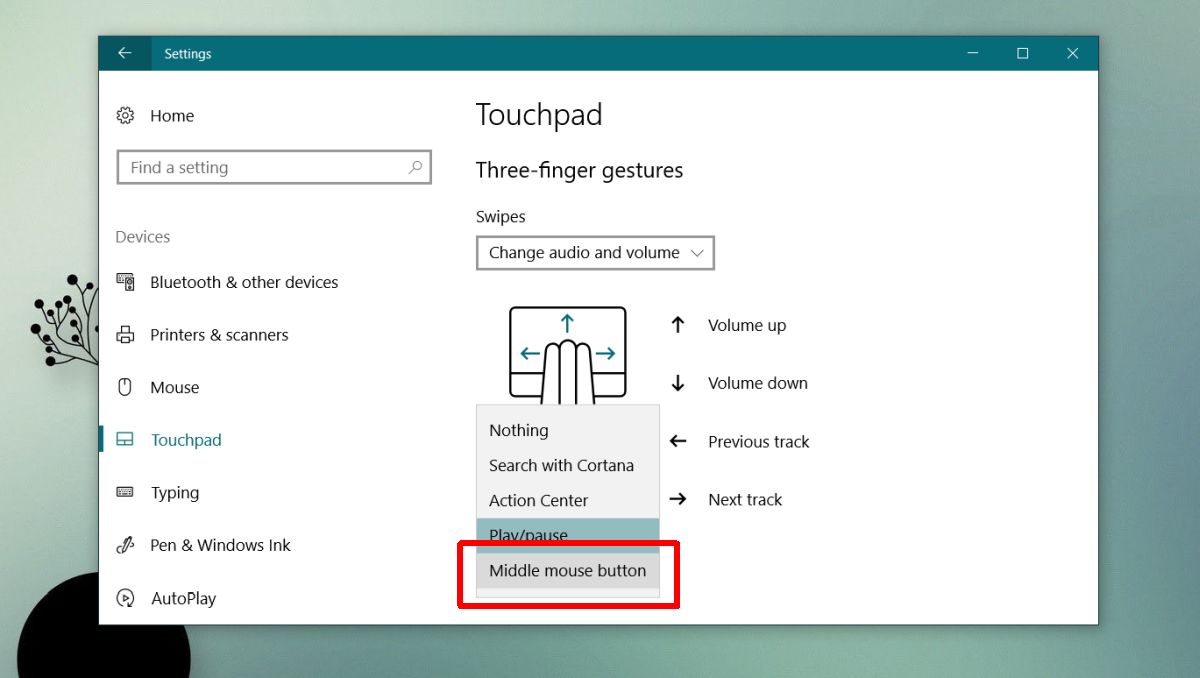
Hassas Dokunma Pedi Yok
Hassas bir dokunmatik yüzeye sahip değilseniz, veyaWindows 10 kullanmıyorsanız, dokunmatik yüzeydeki orta tıklamayı hala yapılandırabilirsiniz, ancak biraz daha karmaşık olacak. Buradaki komplikasyon sürücü ayarlarının sistemden sisteme farklılık göstermesinden kaynaklanıyor.
Denetim Masası'nı açın ve Donanım ve Ses> Fare'ye gidin. Fare Özellikleri penceresi açılacaktır. Aygıt Ayarları sekmesini seçin. Farenizi seçin ve ‘Ayarlar…’ düğmesini tıklayın.
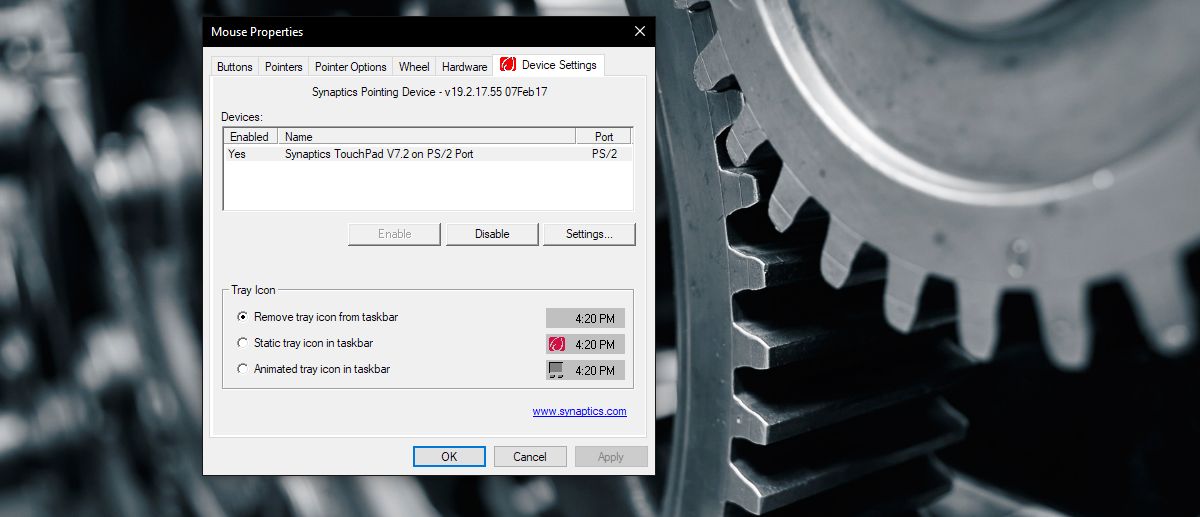
Büyük olasılıkla biraz kazmak zorunda kalacaksınızFare ayarları penceresinde. Aramanız gereken musluklar, dokunma bölgeleri ya da dokunma eylemleri denilen bir şey. Bunları etkinleştirin ve ardından hangi dokunma işlemlerini yapılandırabileceğinize bakın.
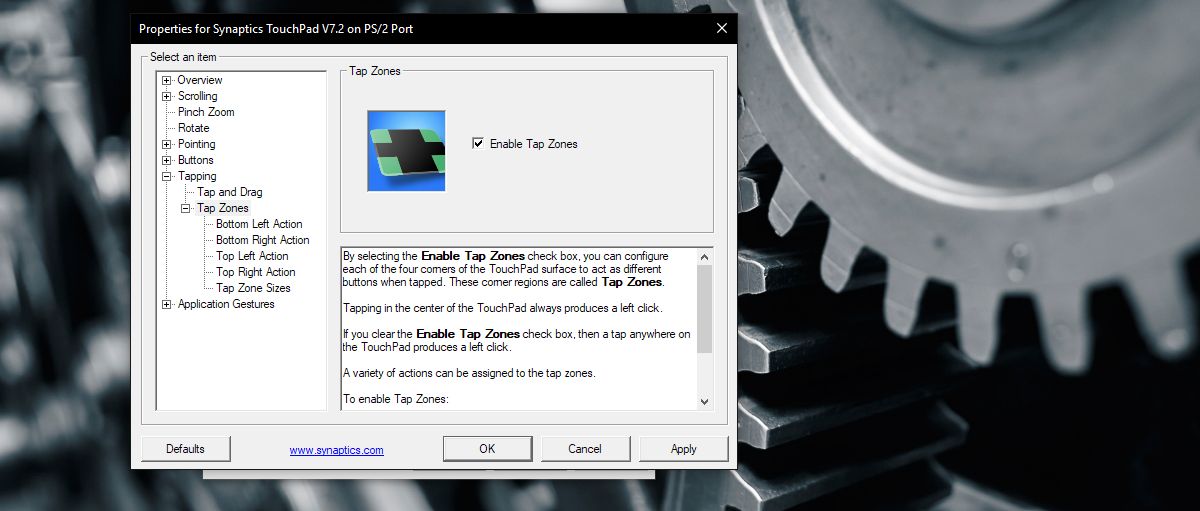
Yine, tüm dokunma hareketleri orta fare tıklamasını desteklemeyeceğinden, yapılandırabileceğiniz tüm musluklar için mevcut seçenekleri gözden geçirin.
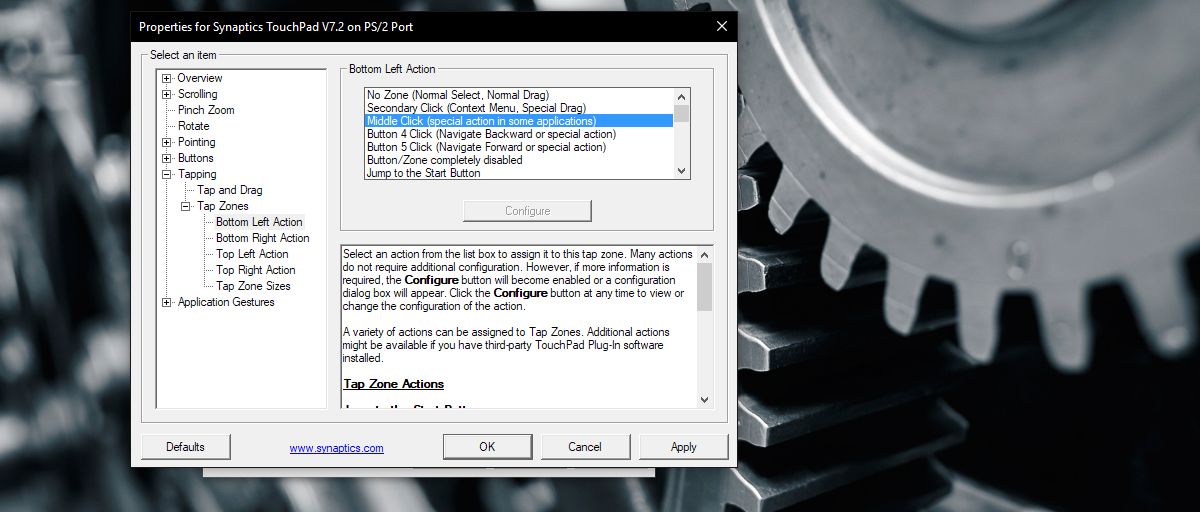
Ayarlar, örneğin bazı sınırlamalar olabilir. orta tıklama yalnızca dokunmatik yüzeyin bir köşesinde çalışabilir. Hassas bir dokunmatik yüzeye sahipseniz yaşamın daha kolay olduğunu söylemek güvenlidir. Yukarıdaki yöntem Windows 7 ve 8.1'de çalışacaktır.
"Aygıt Ayarları" sekmesini göremiyorsanız,Fare özellikleri, Windows'un yüklediği genel fare sürücülerini kullanıyor olabilirsiniz. Fareniz için sürücüyü kurmanız veya yeniden kurmanız gerekir.













Yorumlar